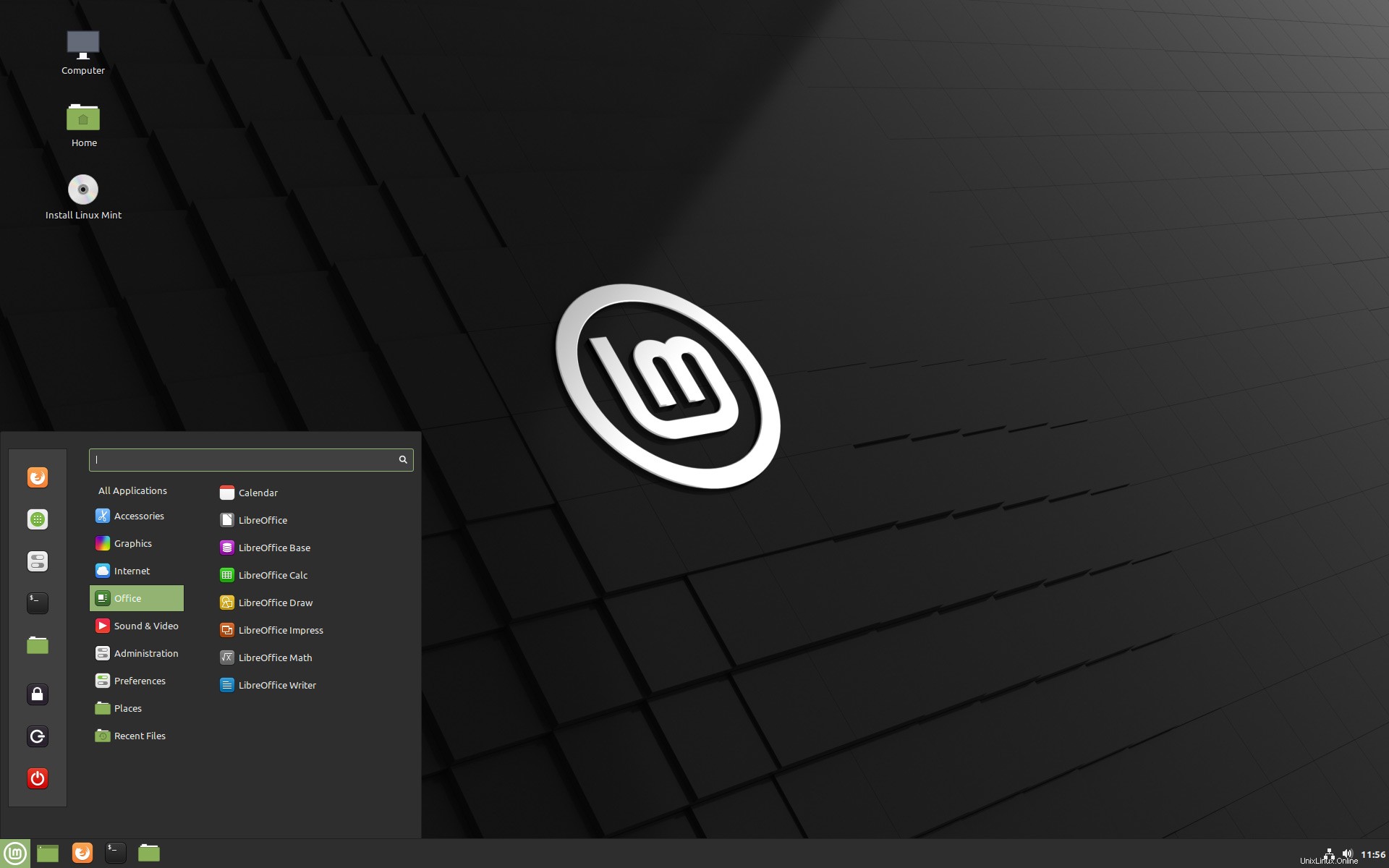
Linux Mint 20 hat Lob für seine unzähligen neuen Funktionen und sein kontinuierliches Engagement erhalten, Benutzern ein fein abgestimmtes Computererlebnis zu bieten.
Erfahren Sie mehr Linux Mint 20:Sehen Sie, was neu istAber Sie müssen Linux Mint 20 nicht herunterladen und eine Neuinstallation durchführen, um es auszuprobieren.
Sie können Linux Mint 19.3 direkt über eine Internetverbindung auf 20 aktualisieren.
Wenn Sie sich für diese Route entscheiden, werden alle Ihre Dateien, Apps und Einstellungen übernommen, was dazu beiträgt, den Umfang der nach der Installation durchzuführenden Konfigurationen zu reduzieren.
Ein direktes Upgrade auf Linux Mint 20 ist zwar weniger aufwändig als eine Neuinstallation, es besteht jedoch ein etwas höheres Risiko, dass etwas schief geht.
Machen Sie also vor dem Upgrade ein Backup Ihres Systems Verwenden Sie Ihr bevorzugtes Tool (wie Timeshift). , Mints Standard-Backup-Tool). Wenn die Dinge später schiefgehen (unwahrscheinlich, aber nicht unmöglich), können Sie Ihr System wieder problemlos zum Laufen bringen (Wortspiel).
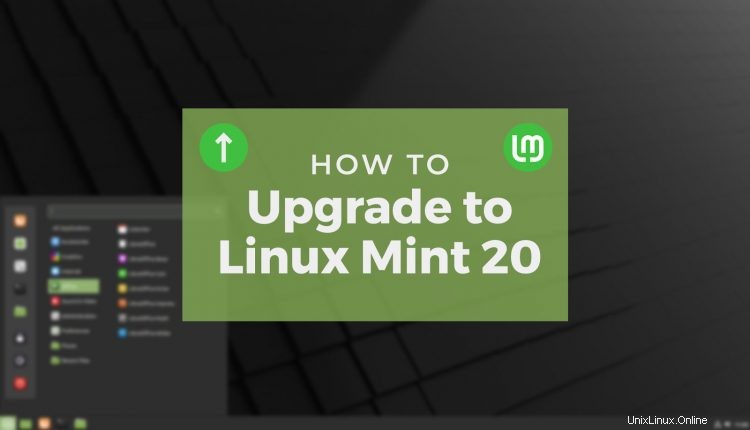
Ein Upgrade auf Linux Mint 20 ist einfach
Linux Mint 20 ist NICHT für 32-Bit-Systeme verfügbar.Im Gegensatz zu Ubuntu-Upgrades funktionieren die Dinge im Linux-Mint-Land etwas anders. Wir gehen die Aufgabe unten also Schritt für Schritt durch.
Suchen Sie zuerst nach Updates und installieren Sie jedes einzelne – ja, sogar die langweilig klingenden! Sie können nicht auf Linux Mint 20 upgraden, ohne zuerst Ihr bestehendes System in Ordnung zu bringen.
Sie müssen Linux Mint 19.3 verwenden, nicht Linux Mint 19.1 oder 19.2, um den Sprung zu Version 20 zu schaffen.
Wenn Sie bereit sind zu beginnen, müssen Sie das mintupgrade installieren Werkzeug. Dieses Dienstprogramm ist für das Upgrade erforderlich und wird von der Befehlszeile aus verwendet. Da wir also für den Rest dieses Tutorials dort sein werden, installieren wir es von dort aus:
sudo apt install mintupgrade
Einmal das mintupgrade Tool vollständig installiert ist, können Sie damit einen Upgrade-Check durchführen. Dadurch wird eine Liste Ihrer aktuellen Pakete mit einer Liste der für das Upgrade erforderlichen Pakete verglichen. Hinweis:Dieser Schritt startet NICHT das Upgrade selbst:
mintupgrade check
Es ist wichtig, dass Sie auf die Ausgabe dieses Befehls achten. Alle für das Upgrade erforderlichen Konflikte, Fehler oder Paketentfernungen werden aufgelistet. Sie müssen alle Fehler (sofern aufgelistet) beheben, bevor Sie fortfahren können.
Führen Sie als Nächstes den folgenden Befehl aus, um Linux Mint 20-Pakete vor dem eigentlichen Upgrade auf Ihr System herunterzuladen.
mintupgrade download
Der mintupgrade download Der Befehl kann eine Weile dauern, bis er seine Aufgabe erfüllt (insbesondere wenn Ihre Internetverbindung nicht gut ist). Es ist wichtig, dass Sie den laufenden Prozess nicht unterbrechen, Ihren Computer ausschalten usw.
Wenn Sie fertig sind, können Sie den Upgrade-Befehl ausführen:
mintupgrade upgrade
Sei geduldig! Ihr Linux Mint 20-Upgrade wird dauert eine Weile, bis es fertig ist. Ihr System kann während des Vorgangs vorübergehend einfrieren. Unterbrechen Sie es nicht; lass es sein Ding machen. Sie werden aufgefordert, Ihr System neu zu starten, sobald das Upgrade abgeschlossen ist.
Aufgaben nach dem Upgrade
Nach dem Neustart und der Anmeldung bei Linux Mint 20 möchten Sie möglicherweise eine grundlegende Systemreinigung durchführen und alle veralteten Paketentfernungen entfernen. Mint macht dies ganz einfach über das Menü> Verwaltung> Softwarequellen> Wartung Zauberer.
Weitere Hilfe zum Upgrade (und zur Behebung von Problemen) finden Sie im Linux Mint-Community-Leitfaden. Es lohnt sich auch, die offiziellen Versionshinweise für diese Version zu lesen, da sie eine Liste bekannter Probleme enthalten.
So können Sie auf Linux Mint 20 upgraden. Befolgen Sie die obigen Schritte bis zum Schreiben, um ein frischeres, schnelleres und funktionsreicheres Desktop-Erlebnis zu erhalten.
Aber fühlen Sie sich nicht in Eile, ein Upgrade durchzuführen. Die Linux Mint 19.x-Serie wird noch bis April 2023 unterstützt. Wenn Ihr vorhandenes System wie ein zufriedenes Kätzchen schnurrt, fühlen Sie sich nicht unter Druck gesetzt, unnötigerweise den Schritt zu machen.
Werden Sie auf Linux Mint 20 upgraden? Ist Ihr Upgrade in Ordnung gelaufen? Lassen Sie mich in den Kommentaren wissen, was Sie allgemein über Mint 20 denken.